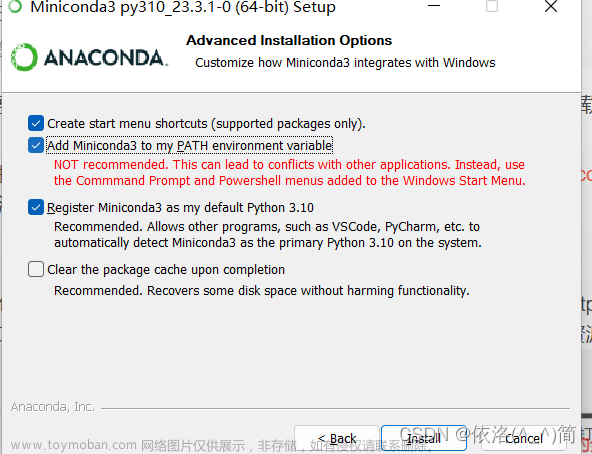一:下载Anaconda
(路径最好全英文)
(下载好后,可以创建其他虚拟环境,因为是自己学习,所以先不放步骤,有需要者可以参考B站up我是土堆的视频)
二:利用 conda 或者 pip 安装 PyTorch
1. 确定自己安装的CUDA版本与GPU关系
1.确定显卡型号
(如图右上角,我是1050ti)
- 确定显卡算力 6.1

(更多CUDA和GPU间的算力关系可参考https://zhuanlan.zhihu.com/p/544337083?utm_id=0) - 确定CUDA Runtime

(可以看到算力6.1对应的CUDA SDK,我选用目前最新的11.8) - 我们看自己的驱动 CUDA Driver Version – 12.2
(打开cmd,输入nvidia-smi 就可看到cuda的版本,建议更新到最新)
在-
https://www.nvidia.cn/Download/index.aspx?lang=cn进行安装
(将其中的信息选择自己电脑对应的型号,之后进行安装)
2. 安装GPU版本 PyTorch
打开pytorch官网
(本人如上)
将最下面那行复制,打开Anaconda prompt的窗口复制进去进行下载
(这里有镜像和pip的方法)
补pip:就是把第三行的conda换成Pip,再复制最后一行代码进行下载
三:验证
 文章来源:https://www.toymoban.com/news/detail-585710.html
文章来源:https://www.toymoban.com/news/detail-585710.html
conda env list //显示环境
conda list //显示环境下的包
conda activate 环境名 //切换环境
conda uninstall pytorch torchvison torchaudio cudatoolkit //卸载那四个包
四:安装PyCharm并进行配置


 文章来源地址https://www.toymoban.com/news/detail-585710.html
文章来源地址https://www.toymoban.com/news/detail-585710.html
PS:有更多疑问可以参考B站我是土堆
PS:他的博客
到了这里,关于Windows下PyTorch深度学习环境配置(GPU)的文章就介绍完了。如果您还想了解更多内容,请在右上角搜索TOY模板网以前的文章或继续浏览下面的相关文章,希望大家以后多多支持TOY模板网!